目前應該越來越少人會使用音樂光碟直接聽音樂,通常是會把音軌擷取出來,然後放到電腦或手機上播放,如果你有這方面轉檔的需求,那麼今天要介紹的「EZ CD Audio Converter Free」(原名為Easy CD-DA Extractor),是一個可以考慮的選擇,它最主要的特點有三項:
一:可以把音樂光碟中的音軌擷取出來,例如轉成MP3
二、將音樂檔案轉換成不同的格式,例如FLAC轉MP3、MP3轉WAV等
三、光碟燒錄功能,包含音樂CD、MP3 CD、資料光碟也支援
支援的格式,取自官方說明:
Output audio formats
AAC, HE AAC v1 (eAAC), HE AAC v2 (eAAC+), PCM, Monkey’s Audio, FLAC, Apple Lossless, MP3, Vorbis, Opus, Windows Media Audio, WavPack, Musepack
Output file formats
aac, aif, ape, cue, flac, m4a, m4b, m3u, mp3, mp4, ogg, opus, wav, wma, wv, mpc
Input audio formats
AAC, HE AAC v1 (eAAC), HE AAC v2 (eAAC+), PCM, Monkey’s Audio, FLAC, Apple Lossless, MP1, MP2, MP3, Vorbis, Opus, Windows Media Audio, WavPack, Musepack
Input file formats
3g2, 3ga, 3gp, aac, ac3, aif, aiff, ape, asf, au, avi, caf, cue, divx, dsf, dts, dtshd, dv, eac3, flac, flv, m2ts, m3u, m4a, m4b, mka, mkv, mov, mp1, mp2, mp3, mp4, mpc, mpeg, mpg, ogg, oma, omg, opus, ra, ram, rm, shn, spx, tak, tta, vob, w64, wav, webm, wma, wmv, wv
下載:EZ CD Audio Converter Free 繁體中文免安裝版、官方安裝版
【使用教學】
如果你是用安裝版的人,請注意在安裝過程中,是否有詢問會安裝其他廣告軟體,這一點要注意一下喔
首先,你可以由右上角的「Options」→「Language」中,將語系切換成「繁體中文」

一、CD音軌擷取
切換到「Audio CD Ripper」,放入音樂光碟後會自動分析音軌,只要在 ① 中將要擷取的音軌勾選出來,然後在 ② 處設定輸出的格式、資料夾以及檔案名稱,最後再點擊 ③ 的「收集光碟」按鈕即可

二、音樂檔案轉換
如果你想在不同音樂格式中轉換,那麼EZ CD Audio Converter也可以協助達成:請切換到「Audio Converter」頁面,將要轉換的音樂檔案拖拉到 ① 處,並在 ② 中選擇轉出的檔案格式、資料夾、品質等,最後點擊 ③ 的「轉換檔案」
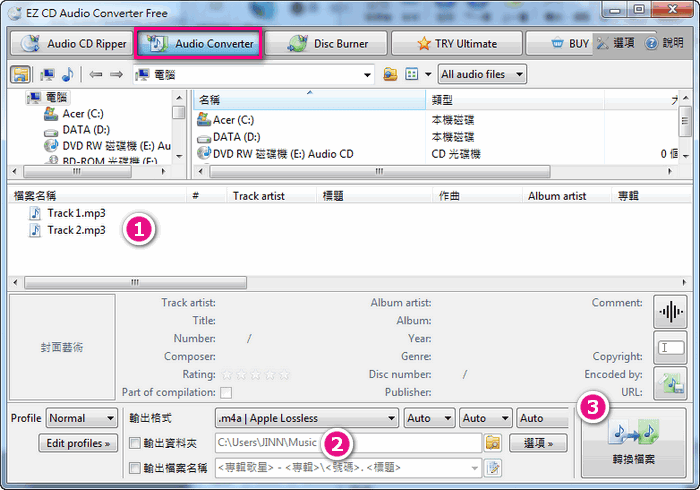
三、光碟燒錄
比較特別的一點是它也支援光碟燒錄功能,像是音樂光碟或者資料光碟都可以燒錄,方法也很簡單,請先在 ① 選擇要燒錄的光碟格式,再把檔案拖拉到 ② 中,最後點擊 ③ 的「Burn DVD」來燒錄即可,在右下角中有一個「ISO」的按鈕,如果你想把檔案燒錄成映像檔的話,那麼就可以利用此按鈕來達成
